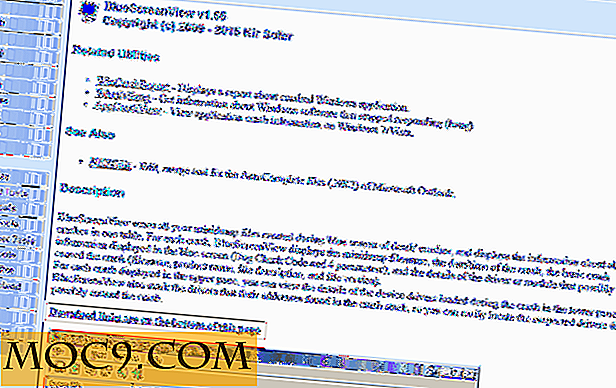Plex for Android: Se din medie mens du er mobil
For nylig gjorde Make Tech Easier gået igennem processen med at oprette en medieserver i dit hjem. Mens der er flere løsninger til dette, valgte vi at gå med en af de mest populære muligheder, som er Plex. Softwaren er kompatibel med Windows, Mac, Linux og NAS. End-klienten er også meget alsidig, med apps til ikke kun computere, men også mange set-top-bokse som Roku og Google TV. Det vil også afspille medier på mobile enheder på dit hjemmenetværk, og det er her, vi er på vej i dag.
I dette tilfælde tager vi et kig på, hvordan appen fungerer på en Android-enhed. Takket være, at appen er tilgængelig i både Google Play- og Amazon-appbutikkerne, betyder det, at du kan få det til næsten enhver Android-telefon eller -tablet - forudsat at det er en rimelig nyere model.
Jeg havde ingen problemer med at installere den på flere enheder, men i forbindelse med denne gennemgang bruger jeg en Kindle Fire HDX, hovedsageligt fordi det sker at have en god sag / stand i form af Origami, hvilket gør det nemt at medier.
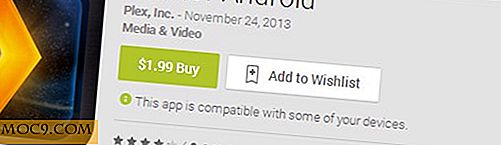
Som du kan se, er appen, i modsætning til serveren, ikke gratis. Faktisk er det jævnligt $ 4, 99, men tilfældigvis har været på et feriesalg på det tidspunkt ovenstående billede blev grebet. Den faste pris er den samme, uanset om du får den fra Google eller Amazon.
Når du er installeret, bliver du bedt om at logge ind på din MyPlex-konto ved første opstart. Dette er ikke noget, der er nødvendigt for dig at have, men det er gratis. Jeg overlader beslutningen til dig.

Uanset din beslutning vil den første skærm du kommer på tværs af, når du har logget på siden, er "on-deck" -funktionen. Det er her, hvor Plex viser de seneste uatchede videoer, du har ventet på din opmærksomhed.

Menuen, som er ret lille øverst på skærmen, men til venstre for On Deck sektionen finder du muligheder for nylig tilføjet, kø og anbefalet. Flytning til højre viser Mit bibliotek, kanaler og delte biblioteker.
Mit bibliotek er måske den største ting at fokusere på her, da det er her, du kan komme til næsten alle dine medier, eller i det mindste alt, hvad du har gemt i Plex. Dette kan omfatte tv-shows, film, fotos, musik, hjemmevideoer - uanset hvad du har oprettet.

Kanaler er en anden vigtig funktion. Du skal aktivere det fra din server, men der er mange kanaler at vælge imellem. Vil du have NFL-netværket? Det er der. Leder du efter seje teknologiudstillinger? Plex har mange af dem tilgængelige også. Du vil helt sikkert ikke finde alt, hvad du leder efter, men jeg tvivler også på, at du finder dette skuffende.
Der er også Indstillinger, som du kan få adgang til ved at klikke på ikonet med tre punkter i øverste højre hjørne af skærmen. Herfra kan du synkronisere enheden for at sikre, at du har de nyeste medier lige ved hånden. Du skal også kontrollere ting, som f.eks. Dit enhedsnavn og baggrundskunst samt et par andre muligheder, som du sandsynligvis ikke behøver at røre med.
Konklusion
Plex til Android er vel det lille gebyr, det kræver. Nemførelsen ved at bære en smartphone eller tablet rundt i dit hjem og stadig være i stand til at se film eller tv-show, endda lytte til al din musik er værd at prisen. Du bliver nødt til at være inden for Wi-Fi og logget ind på dit hjemmenetværk (Plex kan få dig omkring dette, men du skal betale for den pågældende tjeneste).